
สารบัญ:
- ผู้เขียน John Day [email protected].
- Public 2024-01-30 13:06.
- แก้ไขล่าสุด 2025-01-23 15:12.



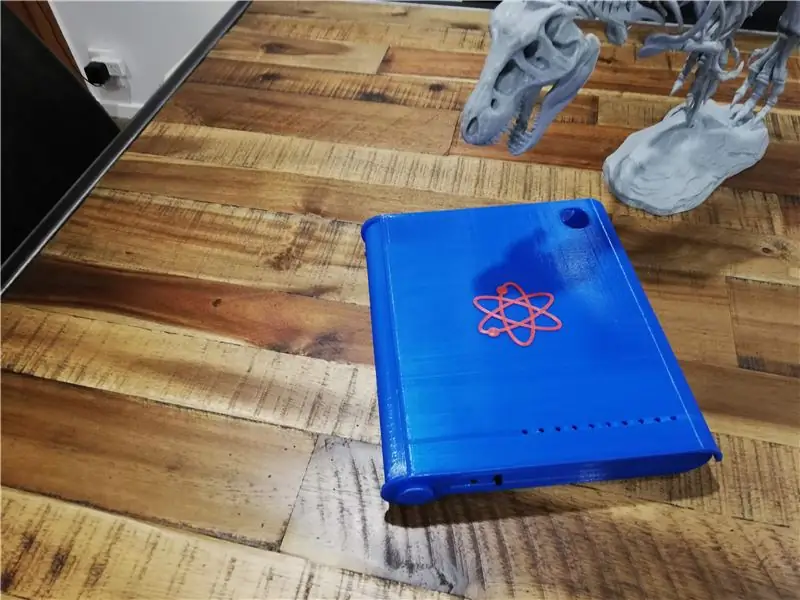
แกดเจ็ตเล็ก ๆ น้อย ๆ อันประณีตนี้มีเซ็นเซอร์ลายนิ้วมือเพื่อให้คุณสามารถเก็บสิ่งของเจ๋ง ๆ ไว้ในเคสพกพาส่วนตัว ฉันเคยเก็บไดอารี่ ปากกา และงานออกแบบสำหรับโปรเจ็กต์ใหม่ของฉัน มีเคสพิมพ์ 3 มิติและใช้ Arduino nano ไอเดียของขวัญที่ดี.
ขั้นตอนที่ 1: รวบรวมวัสดุ


Arduino นาโน
WS2812b LED ที่ตั้งโปรแกรมได้ x 10
IN4001 ไดโอด
โมดูลเซ็นเซอร์อ่านลายนิ้วมือ FPM10A
PCB Mount Tactile Switch Round
สวิตช์ SPDT ขนาดเล็ก เปิด-ปิด สวิตช์สลับสไลด์ขนาดเล็ก
พาวเวอร์แบงค์แบบชาร์จ USB 2200ma
SG90 เซอร์โว
อินฟาเรด LED เครื่องส่ง GL480
โฟโตทรานซิสเตอร์อินฟราเรด PT481F
ตัวต้านทาน 1k & 2k2
หดความร้อน
Vero Board
สายเชื่อมต่อ
กาวอีพ็อกซี่
กาวร้อน
ขั้นตอนที่ 2: 3D พิมพ์เคส


เคสนี้พิมพ์บนเครื่องพิมพ์ Creality Ender 3 โดยใช้งานพิมพ์สามแบบแยกกัน
- หน่วยฐาน
- ฝา
- ส่วนประกอบเคสภายใน
ไฟล์การพิมพ์และคำแนะนำสำหรับการพิมพ์สามารถพบได้ที่นี่ใน Thingiverse
ขั้นตอนที่ 3: สร้างและทดสอบวงจร
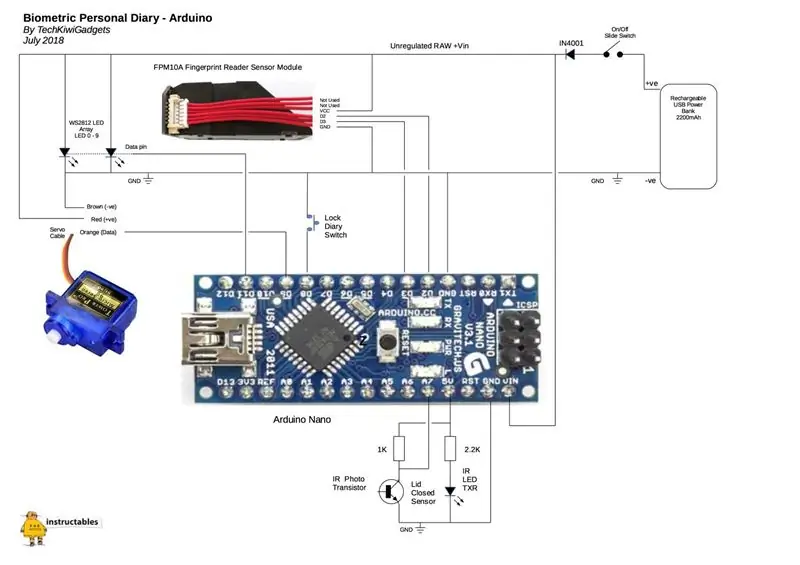



วงจรทำงานอย่างไร
Arduino Nano ได้รับการตั้งโปรแกรมให้สื่อสารกับเซอร์โวและเซ็นเซอร์ลายนิ้วมือ เซ็นเซอร์ลายนิ้วมือได้รับการตั้งโปรแกรมไว้ล่วงหน้าด้วยไลบรารีลายนิ้วมือที่คุณต้องการปลดล็อกประตูไดอารี่
ปุ่มล็อคประตูใช้เพื่อสั่งงานกลไกการล็อคเมื่อปิดฝา ใช้เซ็นเซอร์อินฟราเรดเพื่อตรวจจับว่าประตูปิดอยู่
ฉันใช้ LED WS2182 ที่มี IC ในตัวซึ่งช่วยให้ Arduino สามารถแก้ไขได้โดยใช้สายไฟแยกกันสามเส้น อย่างไรก็ตาม สามารถสร้างสีและความสว่างได้หลากหลายโดยส่งคำสั่งไปยัง LED ทำได้ผ่านไลบรารีพิเศษที่โหลดลงใน Arduino IDE ที่ครอบคลุมในส่วนการทดสอบ
สร้างและทดสอบวงจรตัวอ่านลายนิ้วมือ
ประกอบวงจรบน Breadboard ตามแผนภาพวงจรที่ให้ไว้
ต้องดาวน์โหลดและเพิ่มไลบรารีต่อไปนี้ลงใน Arduino IDE ก่อนโหลดโปรแกรมลงใน Arduino Nano
FastLED.h
Adafruit_Fingerprint.h
โหลดไฟล์ Adafruit_enroll_fingerprints. INO และปฏิบัติตามคำแนะนำเพื่อลงทะเบียนลายนิ้วมือใหม่ 10 ลายนิ้วมือใน 10 ตำแหน่งแรก คำแนะนำของฉันคือใช้สองนิ้วแยกกัน 5 ครั้ง เพื่อให้คุณมั่นใจได้ว่าการปลดล็อกเครื่องจะเชื่อถือได้
ทดสอบหน่วย
โหลดไฟล์ Biometric_Personal_Diary. INO และโหลดโค้ดลงใน Arduino Nano ทดสอบว่าปุ่มล็อคประตูกำลังทำงานกลไกการล็อคเมื่อเซ็นเซอร์อินฟราเรดถูกปิดกั้นเพื่อจำลองการปิดฝา เมื่อเปิดเครื่อง ลำดับการเริ่มต้น LED สีน้ำเงินจะเกิดขึ้น เซอร์โวควรมีเสถียรภาพและไม่พูดคุยหลังจากเปิดเครื่องครั้งแรก
เมื่อเปิดเครื่องแล้ว เมื่อเซ็นเซอร์อินฟราเรดปิดกั้นไฟสีเขียวภายในเซ็นเซอร์ลายนิ้วมือควรเปิดขึ้น ณ จุดนี้เครื่องพร้อมที่จะอ่านลายนิ้วมือ วางนิ้วที่สแกนและบันทึกไว้ก่อนหน้านี้บนเซ็นเซอร์ค้างไว้จนกว่าไฟ LED จะระบุว่าการอ่านเสร็จสิ้น หากไฟ LED เป็นสีแดง แสดงว่าระบบไม่รู้จักลายนิ้วมือและเครื่องจะพยายามอ่านต่อไป หากไฟ LED เป็นสีเขียว แสดงว่าระบบจดจำลายนิ้วมือแล้ว และคุณควรเห็นการสั่งงานของเซอร์โว (ดูคลิปวิดีโอการทดสอบด้านบน)
ขั้นตอนที่ 4: ประกอบวงจรและกลไกพื้นฐาน



Arduino นาโน
ติดตั้ง Arduino Nano บนชิ้นส่วนของ Vero Board ที่ตัดให้ได้ขนาดเพื่อให้พอดีกับช่องฐานตามรูปภาพ ทำตามแผนภาพวงจรและรูปถ่ายเพื่อเพิ่มตัวต้านทานและการเชื่อมต่อพลังงานโดยใช้สายเชื่อมต่อ
เซ็นเซอร์ลายนิ้วมือ
การใช้สายเชื่อมต่อและการหดตัวด้วยความร้อนอย่างระมัดระวังในการบัดกรีสายต่อเพิ่มเติมบนเซ็นเซอร์ลายนิ้วมือเพื่อให้แน่ใจว่าสายสามารถเข้าถึง Arduino ได้ วางสายไฟผ่านรูฐานให้เรียบร้อยตามภาพ วางตำแหน่งเซ็นเซอร์ลายนิ้วมือในหน่วยฐานตามรูปถ่ายที่ให้ไว้
เซ็นเซอร์อินฟาเรด
ทำตามวงจรเพื่อเชื่อมต่อเซ็นเซอร์ IR กับ LED และประกอบเข้ากับตัวยึดเซ็นเซอร์ LED ที่พิมพ์ 3 มิติโดยใช้กาวร้อน เดินสายไฟไปยัง Arduino เพื่อให้แน่ใจว่าพอดีกับยูนิตฐานอย่างเรียบร้อยและสามารถเข้าถึง Arduino ได้ ตรวจสอบว่าช่องว่างระหว่าง LED อินฟราเรดและเซ็นเซอร์จะพอดีกับแท็บประตูปิดที่ให้ไว้ในการพิมพ์ 3 มิติตามรูปถ่าย ใช้สำหรับทำลายคานเมื่อปิดประตูไดอารี่
เซอร์โวยูนิต
ติดตั้ง Servo ใน Servo Mount Bracket ที่ให้ไว้ในการพิมพ์ 3 มิติ วางสายเคเบิลในฐานอย่างระมัดระวังเพื่อให้สามารถเข้าถึง Arduino ได้ ใช้คลิปหนีบกระดาษแนบ Servo Arm กับกลไกล็อคและจัดตำแหน่งไว้ในยูนิตฐาน ปล่อยให้เซอร์โวนั่งอยู่ในตำแหน่งเพื่อให้สามารถจัดตำแหน่งและแก้ไขได้เมื่อเกิดการทดสอบและการประกอบขั้นสุดท้าย
ธนาคารพลังงานแบบชาร์จไฟได้
ตรวจสอบให้แน่ใจว่า Powerbank ที่คุณใช้จะพอดีกับพื้นที่ที่จัดไว้ให้และยังเปิดใช้งานการเข้าถึงพอร์ตการชาร์จ USB ของ Powerbank จัดพอร์ต USB ให้ตรงกับด้านหน้าของเคสและใช้สว่านเพื่อสร้างรูที่เหมาะสมสำหรับการชาร์จ (ดูรูป)
สวิตช์
เชื่อมต่อสวิตช์เปิดปิดและปุ่มกดเข้ากับสายเชื่อมต่อ และใช้กาวอีพ็อกซี่เพื่อยึดเข้ากับรูที่ให้มาในชุดฐาน
ตรวจสอบให้แน่ใจว่าบอร์ด Arduino และสายเคเบิลจะพอดีกับโพรงโดยกำหนดเส้นทางสายไฟและตัดแต่งความยาวให้เรียบร้อยก่อนที่จะบัดกรีบน Vero Board
การทดสอบหน่วย
เปิดเครื่องโดยใช้สวิตช์และทดสอบการทำงานพื้นฐานของเครื่อง
ขั้นตอนที่ 5: นำทุกอย่างมารวมกัน



เมื่ออุปกรณ์ได้รับการทดสอบแล้ว จำเป็นต้องทำการปรับขั้นสุดท้ายเพื่อให้แน่ใจว่าการทำงานจะราบรื่น ติดฝาเข้ากับยูนิตฐานและตรวจสอบว่าประตูเปิดและปิดอย่างอิสระ
การจัดตำแหน่งกลไกล็อคเซอร์โว
สังเกตตำแหน่งของเซอร์โวในวิดีโอคลิปสำหรับการปิดและเปิดกลไกประตู ประกอบกลไกประตูและปรับแขนเซอร์โวเพื่อให้แน่ใจว่ากลไกล็อคประตูไม่ทำงาน วางแถบล็อคประตูลงในยูนิตฐานเพื่อทดสอบการจัดตำแหน่งของกลไกการล็อค เปิดเครื่องและทดสอบว่ากลไกประตูทำงานอย่างถูกต้องและเคลื่อนที่ได้อย่างอิสระ ชุดเซ็นเซอร์มีไกด์ที่ช่วยให้มั่นใจได้ว่ากลไกการล็อคประตูจะไม่ติดขัด เมื่อแก้ไขถูกต้องแล้ว ให้กาวร้อนกับชุดเซอร์โวและเซนเซอร์ให้เข้าที่
ติดตั้งตัวล็อคประตูและแถบปิดประตู
เมื่อเก็บสายไฟไว้อย่างเรียบร้อย ให้วางฝาครอบรูปตัว L เข้าที่เพื่อปิดบังนาโน เซอร์โว และสายไฟ เมื่อพอใจแล้ว ให้ใส่ Door Lock Tab และ Door Closure Tab เข้าไปในรูยูนิตฐาน และตรวจสอบว่ากลไกการล็อคทำงานเพื่อเปิดและปิด
เมื่อจัดตำแหน่งและทดสอบแล้ว ให้ทากาวอีพ็อกซี่บนแถบ จากนั้นปิดฝาเบาๆ และทิ้งไว้สองสามชั่วโมงให้แห้ง ขั้นสุดท้าย ทดสอบการทำงานของเครื่องก่อนเพิ่มไดอารี่ ปากกา และรายการอื่น ๆ ที่คุณต้องการให้ปลอดภัยจากการงัดนิ้วและมือเล็กๆ
ฉันหวังว่าคุณจะสนุกกับการสร้างและใช้งาน Gadget สุดเจ๋งนี้!!
แนะนำ:
Particle Photon IoT Personal Weather Station: 4 ขั้นตอน (พร้อมรูปภาพ)

อนุภาคโฟตอน IoT สถานีอากาศส่วนบุคคล:
Bolt - DIY Wireless Charging Night Clock (6 ขั้นตอน): 6 ขั้นตอน (พร้อมรูปภาพ)

Bolt - DIY Wireless Charging Night Clock (6 ขั้นตอน): การชาร์จแบบเหนี่ยวนำ (เรียกอีกอย่างว่าการชาร์จแบบไร้สายหรือการชาร์จแบบไร้สาย) เป็นการถ่ายโอนพลังงานแบบไร้สาย ใช้การเหนี่ยวนำแม่เหล็กไฟฟ้าเพื่อจ่ายกระแสไฟฟ้าให้กับอุปกรณ์พกพา แอปพลิเคชั่นที่พบบ่อยที่สุดคือ Qi Wireless Charging st
My Diary Growing Greens in Space!: 10 ขั้นตอน

My Diary Growing Greens in Space!: WORK IN PROGRESS!!ในคำแนะนำนี้ ฉันต้องการสำรวจว่าแรงโน้มถ่วงเป็นศูนย์สามารถเปลี่ยนแปลงวิธีที่เราปลูกพืชได้อย่างไร คำแนะนำนี้เป็นการเดินทางและไดอารี่มากกว่าคำแนะนำในการสร้างฟาร์มแรงโน้มถ่วงเป็นศูนย์ของคุณ พืชไม่มีวิธีเ
ใหม่ Raspberry Pi 4 USB 3.0 Personal Cloud พร้อมการสำรองข้อมูลแบบ RAID: 10 ขั้นตอน

ใหม่ Raspberry Pi 4 USB 3.0 Personal Cloud พร้อม RAID Backup: สวัสดีและยินดีต้อนรับ วันนี้เราจะมาดูวิธีสร้างระบบซอฟต์แวร์คลาวด์ของคุณเองซึ่งจะช่วยให้คุณจัดเก็บข้อมูลส่วนบุคคลในระบบคลาวด์ที่คุณควบคุมและดูแลรักษาได้ คลาวด์นี้ยังใช้มิเรอร์ RAID 1 เพื่อให้คุณ
4 ขั้นตอน Digital Sequencer: 19 ขั้นตอน (พร้อมรูปภาพ)

4 ขั้นตอน Digital Sequencer: CPE 133, Cal Poly San Luis Obispo ผู้สร้างโปรเจ็กต์: Jayson Johnston และ Bjorn Nelson ในอุตสาหกรรมเพลงในปัจจุบัน ซึ่งเป็นหนึ่งใน “instruments” เป็นเครื่องสังเคราะห์เสียงดิจิตอล ดนตรีทุกประเภท ตั้งแต่ฮิปฮอป ป๊อป และอีฟ
